Nuestro equipo de editores e investigadores capacitados han sido autores de este artículo y lo han validado por su precisión y amplitud.
wikiHow's Content Management Team revisa cuidadosamente el trabajo de nuestro personal editorial para asegurar que cada artículo cumpla con nuestros altos estándares de calidad.
Este artículo ha sido visto 24 536 veces.
Una fiesta de películas por Skype es una buena forma de mantenerte conectado con amigos o seres queridos a quienes no puedas ver en persona. Podrás pasar tiempo de calidad juntos mientras disfrutan una película, lo que hace que sea una buena forma de mantenerte en contacto o celebrar ocasiones especiales a largas distancias. Crea cuentas de Skype y configura una llamada grupal, luego ponte cómodo con tu película favorita. ¡No te olvides de las palomitas de maíz!
Pasos
Método 1
Método 1 de 3:Organizar la llamada grupal
-
1Agrega a tus amigos en Skype. Si ya tienen una cuenta, agrégalos de tal manera que estén en tus contactos. Si no tienen una cuenta de Skype, tendrán que registrarse para unirse a tu fiesta de películas por Skype.[1]
Consejo: puedes tener hasta 25 personas en una llamada grupal en Skype: 24 personas y tú. Sin embargo, el número máximo de transmisiones de video, que necesitarás para que todos puedan ver la película, varía dependiendo del dispositivo y la plataforma. Prueba Skype antes de la fiesta para ver cuántas transmisiones puedes agregar.[2]
-
2Fija una hora en la que todos tus amigos estén libres. Conversen con anticipación para decidir una hora adecuada para todos. Si es posible, también debes tratar de optar por una hora en la que todos tendrán una buena conexión a internet. Es una buena idea tratar de evitar las horas punta de uso en tu área, que normalmente son las tardes de la semana cuando la gente llega a casa del trabajo y la escuela.
-
3Comienza un grupo de películas. Para realizar una llamada grupal con todos tus amigos, necesitarás crear un grupo en Skype. Para hacerlo, selecciona el botón “+ Chat nuevo”, luego haz clic en “Nuevo grupo”. Ingresa un nombre para el grupo, como “Fiesta de películas”. Puedes agregar una foto de avatar y un color para el grupo, luego presiona la flecha derecha para crear el grupo y agregar contactos.[3]
- Envía unos cuantos mensajes en este grupo para asegurarte de que todos hayan aceptado la invitación. También puedes usar la conversación grupal para planear y organizar la fiesta de películas.
Método 2
Método 2 de 3:Compartir películas desde tu pantalla
-
1Descarga un programa de audio y configura la computadora para compartir audio por Skype. Necesitarás poder compartir el audio de la película durante la fiesta de películas, pero Skype no podrá capturar el sonido si solo lo reproduces desde la computadora. En su lugar, necesitarás descargar un programa de audio de terceros, como el programa gratuito Virtual Audio Cable, luego configúralo para que sea el dispositivo predeterminado de salida o reproducción. Esto permitirá que tus amigos y tú disfruten los elementos visuales y de audio de la película al mismo tiempo.[4]
- También debes navegar a la página de Propiedades del nuevo dispositivo de cable de salida y configurarlo como el dispositivo de audio. Esto te permitirá escuchar la película.
Con este método, tus amigos podrán escuchar la película pero no tu voz. Si quieres ambos, necesitarás hablar a través de una aplicación separada, tal como Discord, mientras transmites el audio y la imagen de la película a través de Skype. Aún podrás usar la función de conversación de texto de Skype.
-
2Llama al grupo Fiesta de películas. En Skype, ve al grupo Fiesta de películas y haz clic en el icono de cámara. Comenzará una videollamada con todos los contactos en el grupo. Espera hasta que todos estén en Skype para empezar a ver la película.
- Para saber si tus amigos están en línea y listos para comenzar la película, busca un punto verde al lado de su avatar debajo de la lista de contactos. También puedes chatear a través de la conversación grupal para asegurarte de que todos estén listos para empezar.
-
3Carga el DVD en la computadora o abre la película en línea. Una vez que estés en la llamada con tus amigos, pon la película o ábrela en una página web de transmisión como Netflix. ¡Toma en cuenta la velocidad y fuerza de la computadora al decidir cómo reproducir la película! Si la computadora es más antigua, podría no soportar la transmisión de la película y la llamada por Skype al mismo tiempo.
- Puedes realizar una llamada de prueba primero para ver cómo funciona la computadora con la transmisión y Skype. Si empieza a fallar, pídele a un amigo que trate de transmitir en su lugar.
-
4Comparte tu pantalla una vez que estés listo. En la esquina inferior derecha de la ventana de Skype, haz clic en el botón que muestra 2 pantallas superpuestas. Esto compartirá tu pantalla con tus otros amigos. Abre la película y presiona en reproducir una vez que todos estén listos.[5]
-
5¡Diviértete y disfruta del espectáculo! Al igual que con una fiesta de películas real, puedes hablar sobre la película a medida que se reproduzca o poner pausa y solo hablar, ya sea a través de la conversación de texto de Skype o los micrófonos, si vas a usar una aplicación separada. Usa la fiesta de películas como una oportunidad para hablar y ponerte al día.
Método 3
Método 3 de 3:Sincronizar las pantallas
-
1Asegúrate de que todos tengan la película que quieres ver. Necesitarás realizar un poco más de planificación avanzada para ver la película en televisores separados. Todos necesitarán tiempo para obtener una copia de la película para ver en su propia casa, ya sea en DVD o con un servicio de transmisión.
-
2Ten todo lo que necesitas cerca de tal manera que no tengas que pausar la película. Pausar la película hará que sea difícil mantenerte sincronizado con tus amigos, así que es mejor mantener las pausas al mínimo. Usa el baño antes de empezar la película y también ten tus aperitivos y bebidas a la mano.
Consejo: si necesitas pausar en cualquier momento, díselo a tus amigos primero. Cuenten juntos desde 5, luego pongan pausa al mismo tiempo.
-
3Llama al grupo en Skype a la hora elegida para la película. Haz clic en la conversación o el grupo y haz clic en el botón de cámara, o el botón de teléfono si solo realizarás una llamada de audio. Podrías tener que darles unos minutos a todos para alistarse antes de que estén listos para ver una película.
- Decide con anticipación si realizarán una llamada de audio o videollamada.
-
4Pon la película en la cola. Puedes comenzar desde la pantalla de título o puedes pausar en un fotograma y mostrarles a todos la pantalla para que coincidan. Esto hará que sea más fácil sincronizar las películas si algunas personas tienen diferentes formas de reproducción, tales como proveedores de transmisión de contenido.
-
5Cuenta hacia atrás para comenzar las películas de forma sincronizada. Esta es la parte complicada. Haz que una persona cuente para todos, luego presionen el botón Reproducir al mismo tiempo. Con un poco de esfuerzo adelantando y pausando las películas, pueden hacer ajustes de tal manera que no recibas un eco irritante a través de Skype. Si prefieres, puedes hacer que solo una persona suba el volumen y silenciar los otros televisores.
- También puedes hacer que todos silencien Skype y usen la función de chat para hablar sin interrumpir el audio.
Consejos
- Cada uno de estos métodos tiene ventajas y desventajas. Solo opta por cualquier método para ver películas que sea más agradable para ti y tus amigos.
- Cierra tu correo electrónico o cualquier otra cuenta personal antes de compartir tu pantalla.
Cosas que necesitarás
- computadora
- cuenta de Skype
- película
- conexión a internet, tal como wifi
- unidad de DVD o televisor con un reproductor de DVD
Referencias
- ↑ https://support.skype.com/en/faq/FA10614/how-do-i-make-a-group-video-call-in-skype-for-windows-desktop
- ↑ https://support.skype.com/en/faq/FA10614/how-do-i-make-a-group-video-call-in-skype-for-windows-desktop
- ↑ https://support.skype.com/en/faq/FA34799/how-do-i-create-a-group-chat-in-skype-on-desktop
- ↑ https://www.youtube.com/watch?v=nsQSif-kjJA&feature=youtu.be&t=174
- ↑ https://support.skype.com/en/faq/FA34858/what-can-i-do-during-a-skype-call




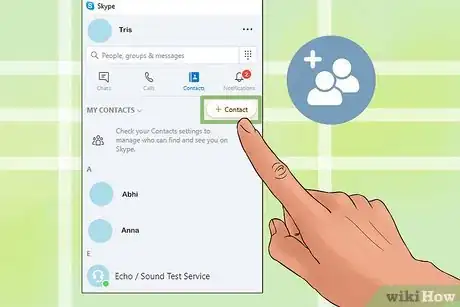

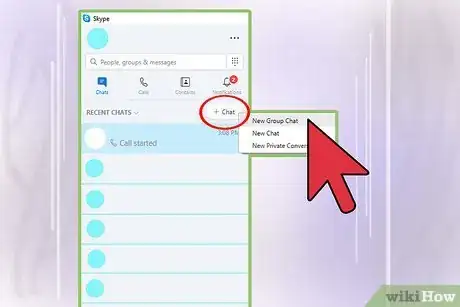
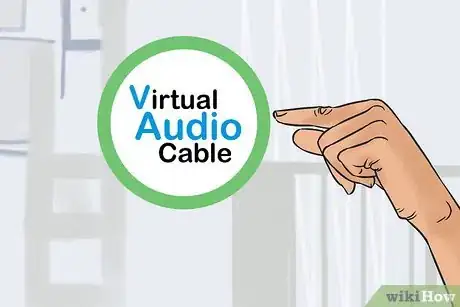
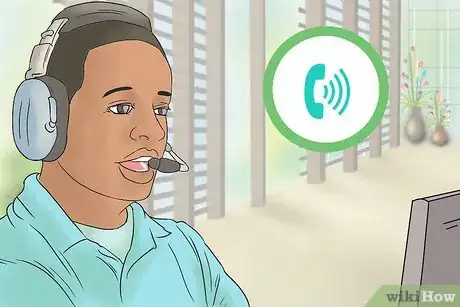
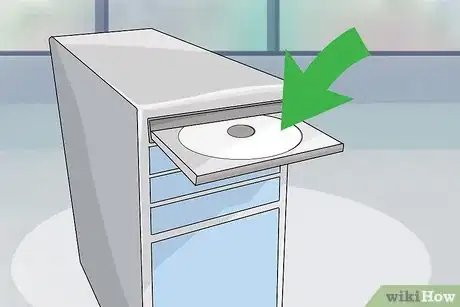
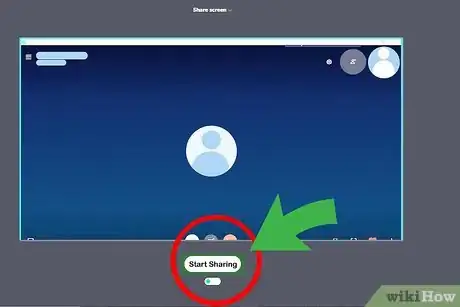
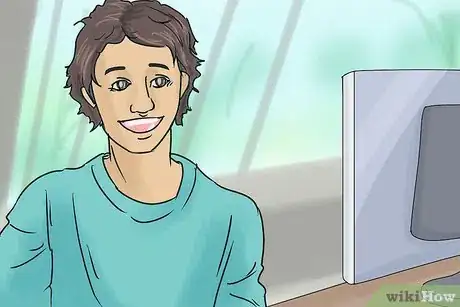
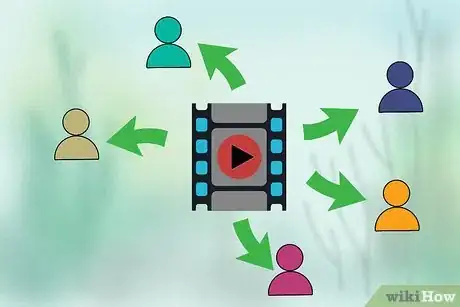

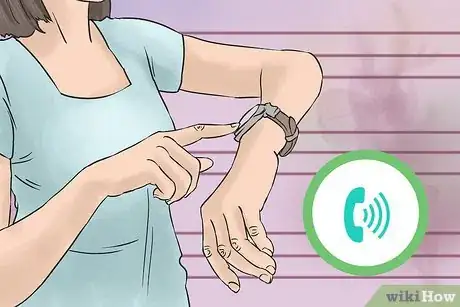
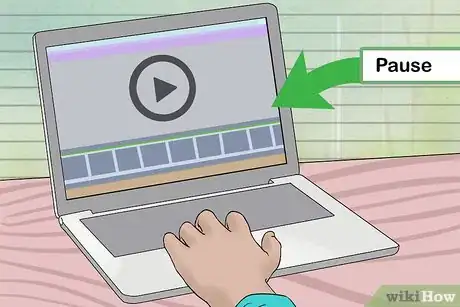
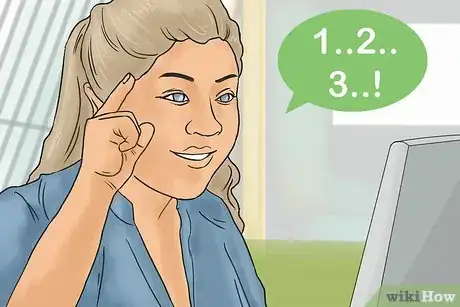



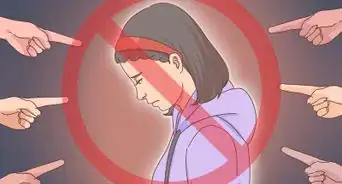
-Step-24.webp)












wikiHow's Content Management Team revisa cuidadosamente el trabajo de nuestro personal editorial para asegurar que cada artículo cumpla con nuestros altos estándares de calidad. Este artículo ha sido visto 24 536 veces.